あの、とりあえず保存ファイルを作成するオプションをよろしくお願いします。
調べてみましたら以前からあることのようですし、それでも改善されていないのでひとまずは必要な機能かと思います。
クリエイティブソフトとしては保存に失敗するのって致命的だと思うので…
現に消えた作品についてはもう創作意欲が死んだので、本当によろしくお願いします。
■保存先はCドライブでしょうか。
Ctrl+Sを押しただけで真っ暗になったのですが、常にCドライブ(C:\Users\XXXXX\Desktop\files\clip 以下)に保存しているので、おそらくは上記フォルダにアクセスしようとしていたと思われます。
■CLIP STUDIO PAINTのバージョン1.5.0にて新規にページを作成頂き、
少し描画頂いて、[ファイル]メニュー→[保存]を選択すると同時に
応答なしになるという事でしょうか。
先述しましたがCtrl+Sです。ファイルメニュー→保存とクリックして選択していくことはほぼありません。
スキンが黒いせいか真っ黒になります。ほかに起動しているブラウザやフォルダなどを閉じて(もしくは見てから)戻ってくると真っ白になっています。
■CLIP STUDIO PAINTのインストール先を変更されているという事は
ございますでしょうか。
変更されている場合は変更先の場所をお知らせください。
■CLIP STUDIO PAINTのインストール先を変更されているという事は
ございますでしょうか。
変更されている場合は変更先の場所をお知らせください。
変更はしていないと思います。
C:\Program Files\CELSYS\CLIP STUDIO 1.5\CLIP STUDIO です。
■ご使用のペンタブレットのメーカー名、型番、ドライババージョンを
お知らせください。
■ご使用のペンタブレットのメーカー名、型番、ドライババージョンを
お知らせください。
WACOM、PTH-651、6.3.13w3
■ご使用のセキュリティソフトのソフト名とバージョンをお知らせ下さい。
■ご使用のセキュリティソフトのソフト名とバージョンをお知らせ下さい。
ESET SMART SECURITY 7.0
■応答なしになった際、画面上にプログラムを終了するか、
応答を待つか選択肢は表示されていますでしょうか。
表示されているという場合は応答を待つを選択して、しばらくお待ち
いただいても、再度操作が可能になりませんでしょうか。
■応答なしになった際、画面上にプログラムを終了するか、
応答を待つか選択肢は表示されていますでしょうか。
表示されているという場合は応答を待つを選択して、しばらくお待ち
いただいても、再度操作が可能になりませんでしょうか。
されません。タスクバーのアイコンにカーソルを当てると、本体ソフトのほかに2つ何かが開かれているようになりますが、点のような画像になっていて、何が開かれているのか分かりません。おそらく1つは保存ダイアログかと思いますが、それらをクリックしても何も変化はありません。
タスクバーからその窓を閉じようとすると、そこで保存されていないが終了しても良いかというメッセージが表示され、終了する / 応答を待つ が選べます。そこで応答を待つを選択しますが、何も変化はありません。
■[システムの種類]
■[システムの種類]
64ビットOS
■[プロセッサ]
x64ベースプロセッサ
■[実装メモリ(RAM)]
8.00GB(7.88GB使用可能)
■[ハードディスクの空き容量]
2.58TB
・[ファイル]メニュー→[環境設定]を選択し、表示される画面の左側にて
[パフォーマンス]を選択して頂いた状態のスクリーンショットを掲載
頂けますでしょうか。
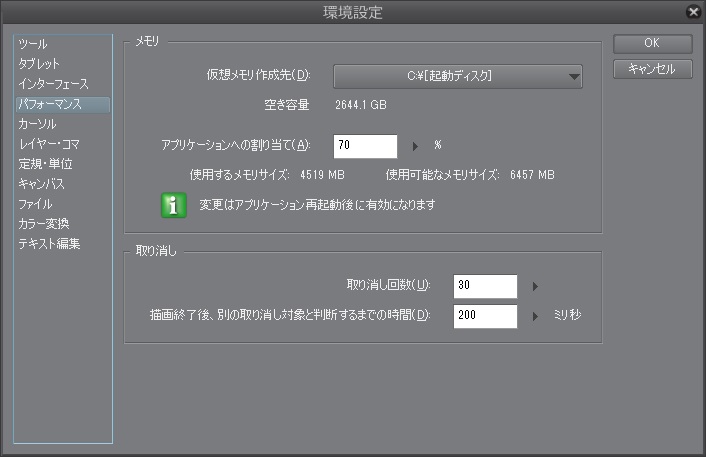








お手数ですが、以下の点につきましてお知らせをいただけますでしょうか。
・保存先はCドライブでしょうか。
・CLIP STUDIO PAINTのバージョン1.5.0にて新規にページを作成頂き、
少し描画頂いて、[ファイル]メニュー→[保存]を選択すると同時に
応答なしになるという事でしょうか。
・CLIP STUDIO PAINTのインストール先を変更されているという事は
ございますでしょうか。
変更されている場合は変更先の場所をお知らせください。
・ご使用のペンタブレットのメーカー名、型番、ドライババージョンを
お知らせください。
・ご使用のセキュリティソフトのソフト名とバージョンをお知らせ下さい。
・応答なしになった際、画面上にプログラムを終了するか、
応答を待つか選択肢は表示されていますでしょうか。
表示されているという場合は応答を待つを選択して、しばらくお待ち
いただいても、再度操作が可能になりませんでしょうか。
・こちらのページを参考に[システムの種類][プロセッサ][実装メモリ(RAM)]
[ハードディスクの空き容量]をお知らせ下さい。
・[ファイル]メニュー→[環境設定]を選択し、表示される画面の左側にて
[パフォーマンス]を選択して頂いた状態のスクリーンショットを掲載
頂けますでしょうか。
なお、スクリーンショットの取得手順は以下の通りです。
1.キーボードの[PrintScreen]または[Prt Sc]とキートップに表示されて
いるキーを押します。
2.Windowsのスタート画面から[ペイント]を選択します。
※一覧に表示されない場合は、スタート画面を表示し、左下の
下向き矢印をクリックします。
3.[ペイント]というアプリケーションが起動します。
4.左上の[貼り付け]ボタンをクリックします。
5.[PrintScreen]キーを押したときの画面のイメージが貼り付けられます。
6.[ファイル]メニューから[上書き保存]を選択し、デスクトップなど適当な
場所にファイルを保存します。ファイル形式はJPEGなどを選択してください。
よろしくお願いいたします。